文章詳情頁
Win10電腦無法搜索到共享打印機怎么辦?使用lansee軟件快速解決
瀏覽:190日期:2022-06-14 17:41:24
許多用戶在使用打印機的時候經常會出現(xiàn)一些使用上的問題,例如最近有的小伙伴在使用自己的Win10系統(tǒng)搜索共享打印機的時候發(fā)現(xiàn)自己的電腦無法搜索到打印機,那么今天小編就帶著大家一起看看怎么解決吧!
操作方法:
1、下載運行“LanSee”軟件;
2、運行l(wèi)ansee,在軟件界面點擊“開始”;

3、看到打印機所在主機名上雙擊打開;
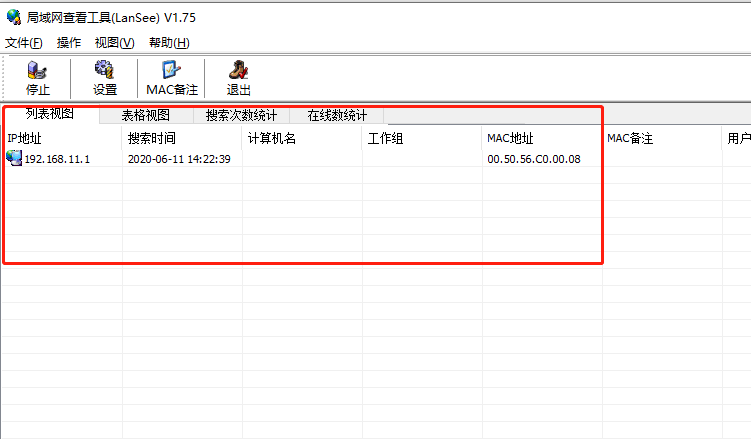
4、此時就會出現(xiàn)需要添加的共享打印機,雙擊打開;

5、打開后會提示 IP 上的 XXXX窗口,勾選“設置為默認打印機”即可;
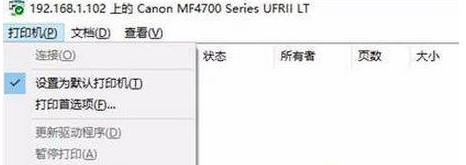
6、到此添加完成,在設備和打印機界面就可以看到剛添加的共享打印機了! win10系統(tǒng)無法搜索到共享打印機問題的解決方法就為大家介紹到這里了。若是你也有同樣需求的話,不妨參考本教程解決看看!
標簽:
Windows系統(tǒng)
win10
相關文章:
1. Win10服務項哪些能禁用?2. 聯(lián)想ThinkPad E420 1141A49筆記本U盤如何安裝win10系統(tǒng) 安裝win10系統(tǒng)方法介紹3. 如何立即獲取Windows10 21H1更新?獲取Windows10 21H1更新方法分享4. 統(tǒng)信uos系統(tǒng)怎么管理打印界面和打印隊列?5. Debian11怎么結束進程? Debian殺死進程的技巧6. Win10系統(tǒng)麥克風沒聲音怎么設置?7. UOS系統(tǒng)怎么滾動截圖? UOS滾動截圖的使用方法8. Debian11中thunar文件管理器在哪? Debian11打開thunar文件管理器的技巧9. Win10系統(tǒng)怎么把字體改成蘋果字體?10. Win11怎么提高開機速度?Win11提高開機速度設置方法
排行榜

 網公網安備
網公網安備